Webové rozhraní routeru. Co je to? Jak vstoupit?

- 4491
- 744
- Fabián Dudek
Webové rozhraní routeru. Co je to? Jak vstoupit?
Dnes jsem si všiml, že téměř ve všech článcích píšu, že je nutné jít do nastavení routeru nebo otevřít jeho parametry. Samotná stránka s nastavením routeru, do kterého můžeme projít prohlížečem, se však nazývá webové rozhraní. Mnoho uživatelů má otázky týkající se tohoto. Co je webové rozhraní routeru, pro které je potřeba, jak jej otevřít atd. D.
Ve skutečnosti je všechno velmi jednoduché. Hlavní věcí je pochopit, že nastavení, ovládací panel, web s nastavením nebo osobní účet routeru-to je jedno a to samé a právo se nazývá webové rozhraní. Zhruba řečeno, jedná se o sadu stránek s nastavením routeru, ke kterému máme přístup k prohlížeči. Všechno to vypadá jako běžný web. Pouze všechny tyto stránky nejsou uloženy na internetu, ale na památku samotného routeru.
Každý směrovač má svou vlastní adresu, ke které máme přístup k webovému rozhraní. Vše, co je potřebné, se jednoduše připojí k routeru a přejděte do prohlížeče na konkrétní adresu. Někde v 90% případů můžete otevřít webové rozhraní routeru podle IP adresy 192.168.1.1 (viz. Jak zadat 192.168.1.1), nebo 192.168.0.1 (více o tom, jak jít do roku 192.168.0.1). Nyní výrobci aktivně začali používat hotName. Toto je adresa, která vypadá jako adresa běžného webu.
Navrhuji zjistit, jak vypadá webové rozhraní routeru Asus. Jeho hlavní stránka, s níž získáme přístup k síťové mapě, nejpotřebnější nastavení a jednotlivé sekce s různými parametry. Tam můžete dělat cokoli: Nakonfigurovat připojení k internetu, nainstalovat heslo na Wi-Fi, změnit název sítě, aktualizovat firmware, vypnout nebo zapnout různé funkce, znovu načíst zařízení atd. D.

Samotné webové rozhraní samozřejmě není stejné na všech směrovačích. Navenek se liší v závislosti na výrobci a dokonce i na verzi firmwaru. Výrobci sami upravují nastavení svých zařízení. Zjednodušeně a moderní rozhraní. Jedním z nejdůležitějších bodů je jazyk rozhraní. Mnoho společností nyní vyrábí více jazykové webové rozhraní. Což je velmi pohodlné. Existují však směrovače, které mají jedno jazykové nastavení. A to není vždy ruské nebo ukrajinské.
Například podrobně zvážíme proces vstupu do webového rozhraní routeru TP-Link, D-Link a Asus. A pro Zyxel, Tenda, Netis, Xiaomi, Huawei - nechám odkazy na podrobné pokyny ve formě jednotlivých článků.
Otevřeme webové rozhraní routeru TP-Link
Na starých modelech směrovačů z TP-Link můžete jít na adresu 192.168.1.1. Na nových - 192.168.0.1. Samotné roty však nyní označují adresu tplinkwifi.Síť (o tom si můžete přečíst zde). Stačí otočit zařízení a podívejte se, co je napsáno na nálepce.

V prohlížeči (standardní, chrome, opera atd. D.) přejít na tuto adresu a spadnout do webového rozhraní s nastavením. Zařízení, ze kterého zadáváme vstup, by samozřejmě mělo být připojeno přímo k routeru. A jen pro něj.
Heslo/přihlášení - admin/admin. Toto je továrna, pokud jste se nezměnili.
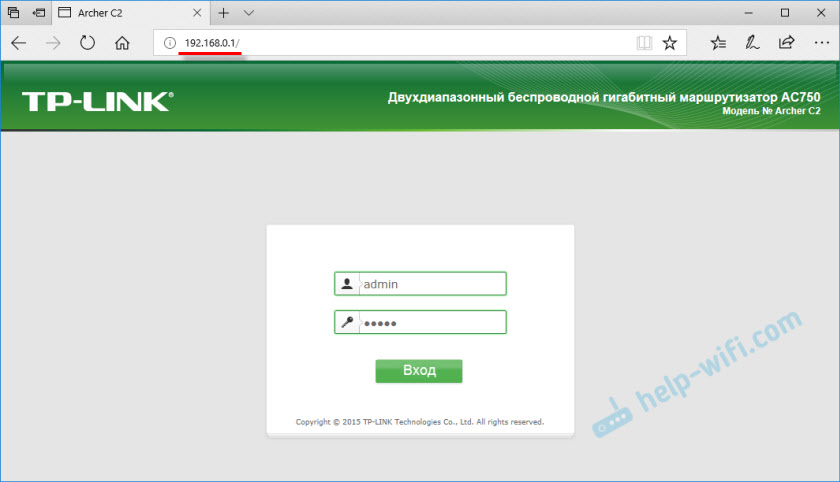
Po úspěšném povolení se objeví samotné webové rozhraní.
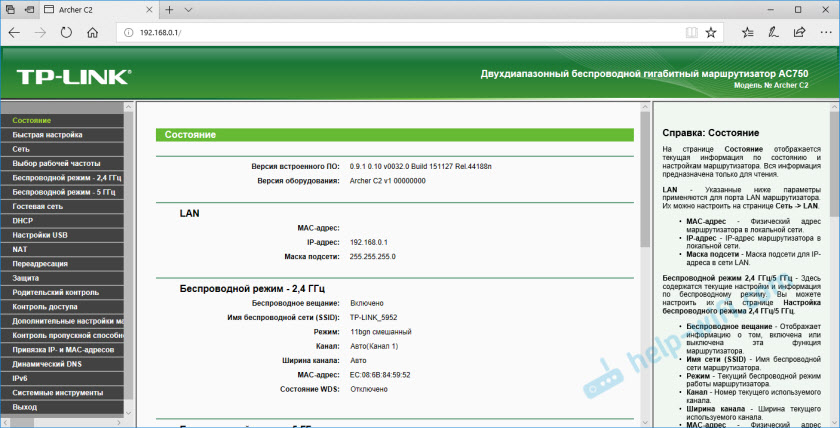
TP-Link již má novou verzi, která je nainstalována na některých modelech. Modernější a krásnější. Vypadá takto:
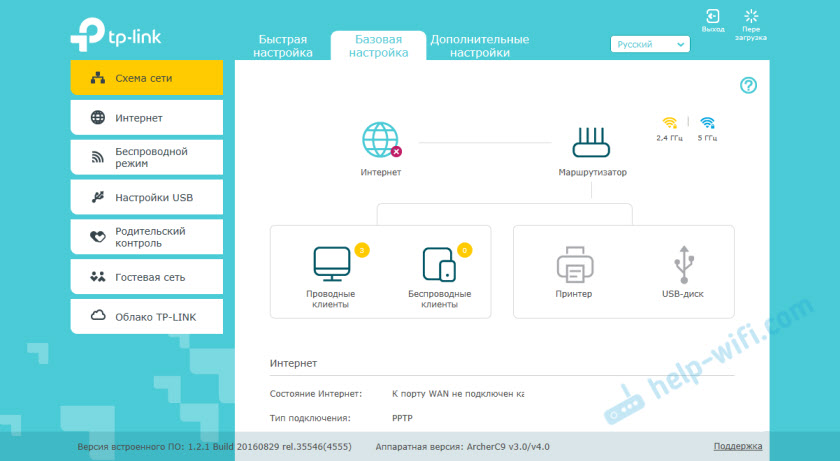
Přečtěte si více v článku: Jak jít do nastavení routeru TP-Link.
192.168.1.1 -web rozhraní routeru ASUS
Roters od ASUS jsou nějak snazší. Adresa je vždy 192.168.1.1. Můžete použít jiný router.Asus.Com. V mé praxi se jiné možnosti nesplnily.
Připojujeme se ke routeru a jdeme do webového prohlížeče na adresu 192.168.1.1. Pokud je vše provedeno volně, uvidíte okno s názvem a heslem uživatele. Tovární administrátor a admin.
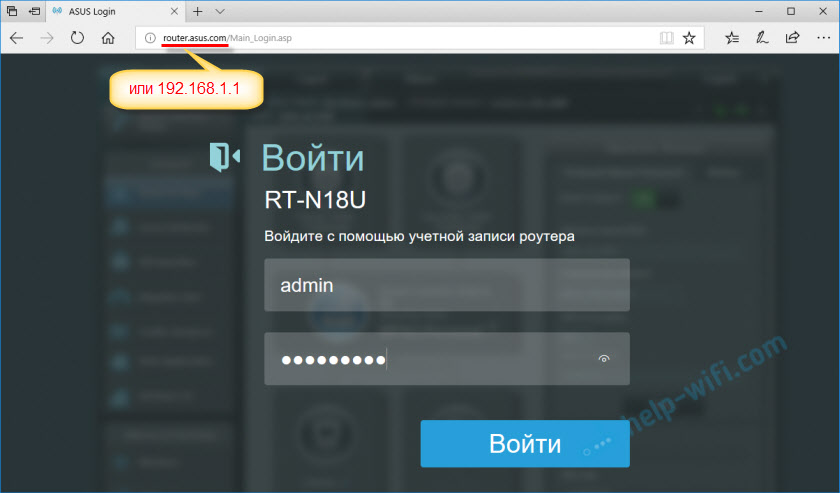
Ocitneme se ve webovém rozhraní našeho routeru Asus. Jeho nová verze vypadá takto (na mém RT-N18U):
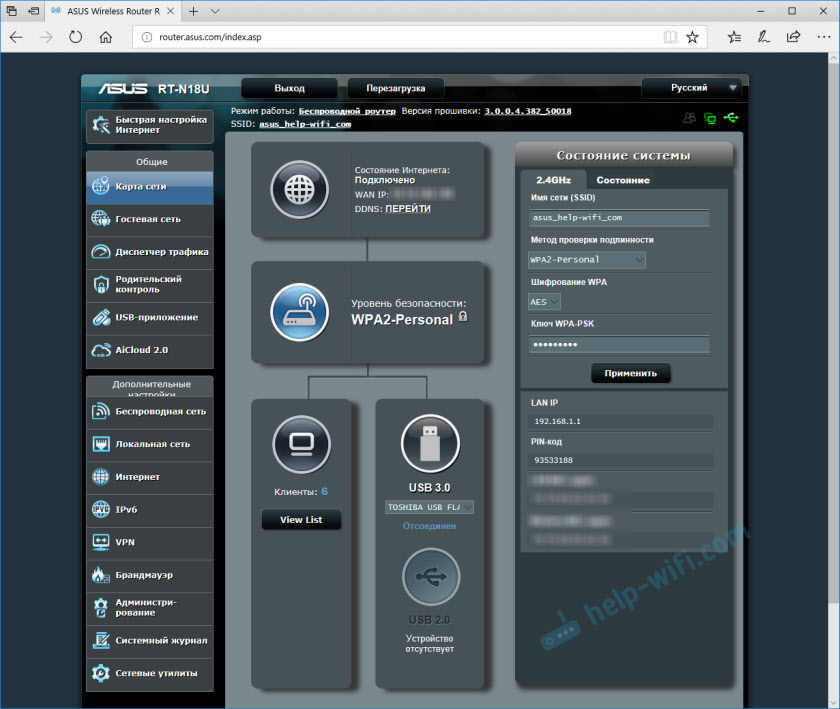
Na starších modelech byla další stránka s nastavením.
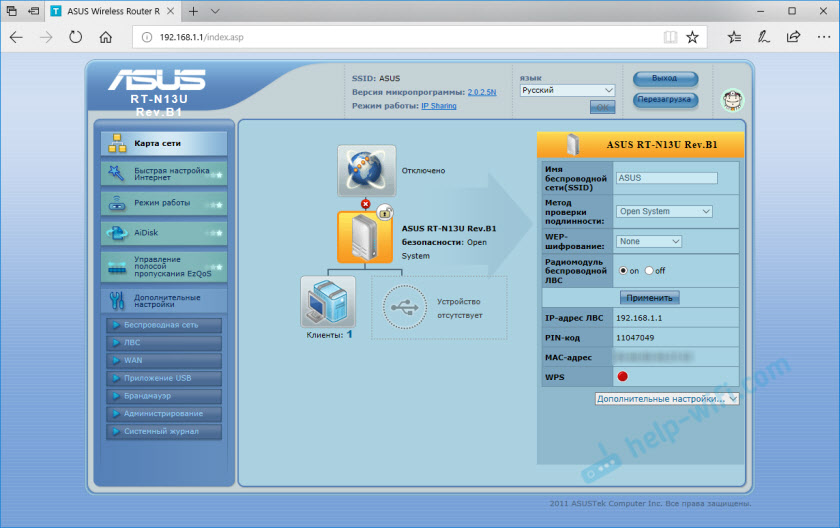
Jeden jsem měl na Asus RT13U. V obou případech si můžete vybrat jazyk ovládacího panelu.
Přečtěte si více v článku: Vstup do nastavení na směrovačích Asus.
192.168.0.1-Web rozhraní D-Link
D-link není tak jednoduchý. V tom smyslu, že existuje mnoho různých verzí samotného webového rozhraní (vím alespoň 4 verze). A navenek jsou všichni velmi odlišní.
Ale můžete snadno jít do nastavení v 192.168.0.1. Tovární data pro autorizaci: Přihlášení a heslo - admin/admin. Nebo přihlašovací administrátor a pole hesla ponechat prázdné. Pokud jste je změnili, pak jsme samozřejmě nastavili vlastní.
Pojďme na webové rozhraní D-Link DIR-615.
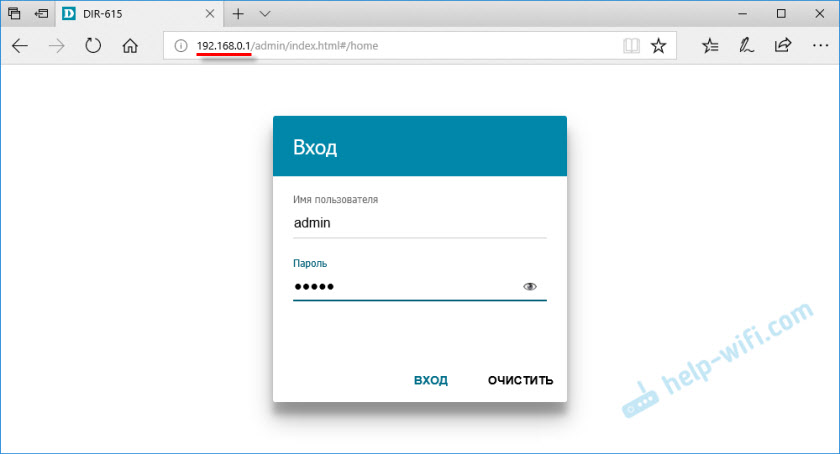
Samotná stránka:
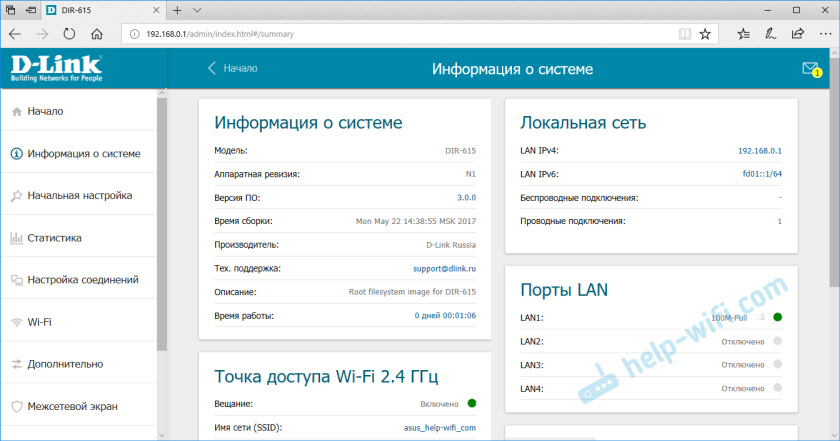
Můžete pro vás vypadat úplně jinak. Vše záleží na modelu a nainstalovaném firmwaru. Ale alespoň existuje ruský jazyk. To je už dobré.
Přečteme více zde: Jak jít do nastavení routeru D-Link.
Informace o směrovačích jiných výrobců
Nevidím žádný důvod prokázat proces vstupu do webového rozhraní na směrovačích všech populárních výrobců. Alespoň z důvodu, že jsem již psal samostatné pokyny. Kde je vše podrobně zobrazeno. Krok za krokem.
Jak bylo slíbeno na začátku článku, dávám odkazy:
- Přístup k webovému rozhraní routeru zyxel-https: // help-wifi.Com/zyxel/kak-namajti-v-nastrojki-routera-syxel/
- Tenda -https: // help -wifi.Com/Tenda/Kak-Zajti-V-Nastrojki-Routera-tanda/
- Netis -https: // help -wifi.Com/netis/kak-vojti-v-nastrojki-routera-netis/
- Xiaomi -https: // help -wifi.Com/xiaomi/miwifi-com-i-i-192-168-31-1-VXOD-V-NASTROJKI-Routera-xiaomi/
To není vše. Podívejte se na část „Nastavení roteru“.
Přátelé, všechno je jako obvykle - nechte své zprávy a otázky v komentářích. Rád s vámi budu mluvit.
- « Netis WF2880 - Recenze routeru, ve kterém je vše, co potřebujete
- Magic Remote a konzola RM400 a Android »

